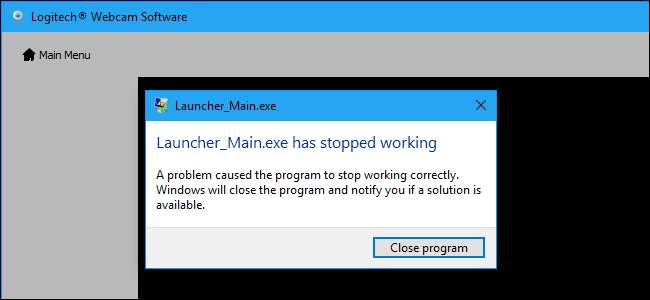
Mise à jour anniversaire de Windows 10 cassé des millions de webcams. Microsoft a publié un correctif, mais il existe un hack de registre que vous pouvez utiliser si le correctif ne fonctionne pas pour vous.
Grâce à Rafael Rivera pour avoir découvert ce hack de registre. C'est bien d'avoir une solution, mais Microsoft devrait vraiment documenter ce genre de chose sur les pages de support officielles plutôt que de forcer les utilisateurs de Windows à se démener pour réparer seuls le matériel et les logiciels défectueux.
Mise à jour : Microsoft a publié le patch promis en septembre. Cependant, il semble que le problème ne soit pas résolu pour chaque webcam. Si votre webcam ne fonctionne toujours pas après l'installation des dernières mises à jour de Windows Update, vous devrez peut-être toujours utiliser le hack de registre ci-dessous.
Comment Microsoft a cassé des millions de webcams
EN RELATION: Nouveautés de la mise à jour anniversaire de Windows 10
Dans la mise à jour anniversaire, Microsoft autorise uniquement l'utilisation des webcams USB Encodage YUY2 . Microsoft a supprimé la prise en charge des flux MJPEG et H264, que de nombreuses webcams, y compris les très populaires Logitech C920 utilisation de la webcam.
Cela signifie que faire quelque chose d'aussi simple que d'activer la vidéo HD dans Skype entraînera le gel de la vidéo de votre webcam. Apparemment, personne dans l’équipe Windows de Microsoft, l’équipe Skype de Microsoft ou Logitech n’a remarqué le problème pendant toute la durée Aperçu d'initié processus pour la mise à jour anniversaire.
Si vous rencontrez ce problème, vous pouvez rétrograder depuis la mise à jour anniversaire à la version précédente de Windows. Malheureusement, avec la mise à jour anniversaire, Microsoft a discrètement changé la période de rétrogradation de 30 jours à 10 jours. Si vous avez installé la mise à jour anniversaire lors de sa première sortie, il y a de fortes chances que vous ne puissiez plus rétrograder. Yikes.
Mike M, ingénieur au sein de l'équipe Windows Camera de Microsoft, expliqué Les raisons de Microsoft pour supprimer cette fonctionnalité dans un fil sur les forums Microsoft. Microsoft l'a fait pour permettre un accès simultané à la caméra plus efficace, c'est-à-dire un accès à la caméra par plusieurs applications à la fois. Malheureusement, le changement a cassé de nombreuses webcams et applications existantes.
Comment réparer votre webcam
Microsoft travaille sur un correctif officiel qui sera disponible en septembre. Mais si vous ne pouvez pas attendre un mois avant que votre webcam ne fonctionne à nouveau correctement, vous pouvez utiliser un hack de registre pour réactiver l'ancien comportement et résoudre ce problème.
Mise à jour : Ce hack de registre a fonctionné sur notre PC. Cependant, de nombreuses personnes signalent que cela ne fonctionne pas pour elles, même en ce fil Twitter . Malheureusement, cette astuce peut ou non fonctionner pour vous. et nous ne savons pas pourquoi. Si ce n'est pas le cas, vous souhaiterez soit rétrograder à partir de la mise à jour anniversaire, soit patienter jusqu'à ce que Microsoft publie un véritable correctif en septembre.
EN RELATION: Apprendre à utiliser l'éditeur de registre comme un pro
Voici l'avertissement standard: l'éditeur du registre est un outil puissant et une mauvaise utilisation peut rendre votre système instable, voire inopérant. C'est un hack assez simple et tant que vous respectez les instructions, vous ne devriez pas avoir de problèmes. Cela dit, si vous n'avez jamais travaillé avec, pensez à lire sur comment utiliser l'éditeur de registre avant de commencer. Et définitivement sauvegarder le registre (et ton ordinateur !) avant d'effectuer des modifications.
Tout d'abord, ouvrez l'éditeur de registre en ouvrant le menu Démarrer, en tapant «regedit» et en appuyant sur Entrée.
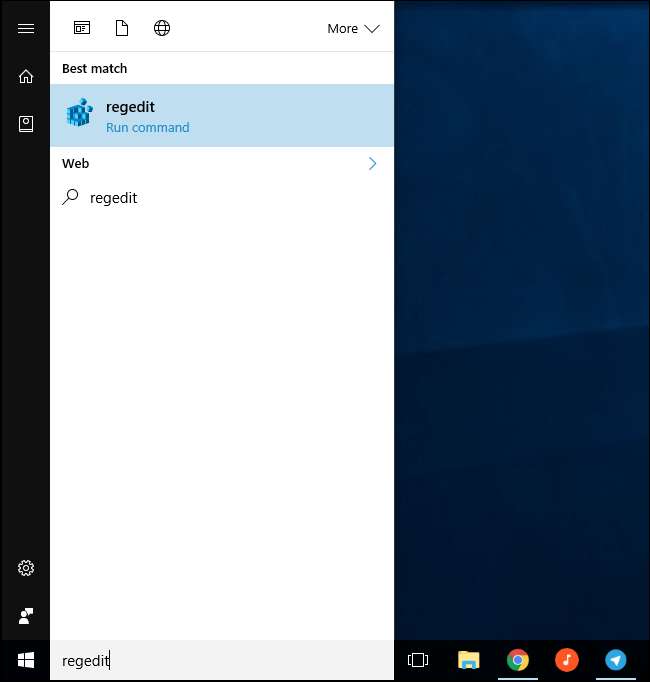
Ensuite, accédez à la touche suivante dans la barre latérale gauche:
HKEY_LOCAL_MACHINE \ SOFTWARE \ Microsoft \ Windows Media Foundation \ Platform
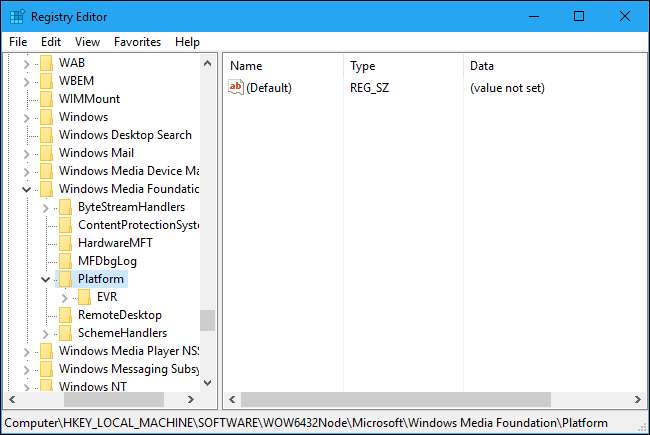
Cliquez avec le bouton droit sur la touche «Plate-forme» dans la barre latérale gauche et sélectionnez Nouveau> Valeur DWORD (32 bits).
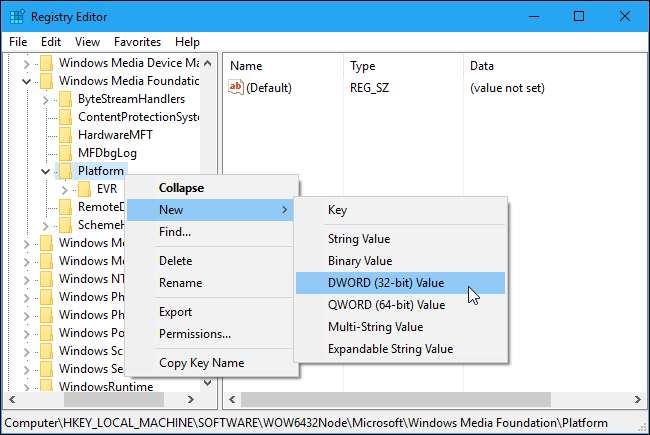
Nommez la valeur «EnableFrameServerMode». Double-cliquez dessus et définissez la valeur sur «0».
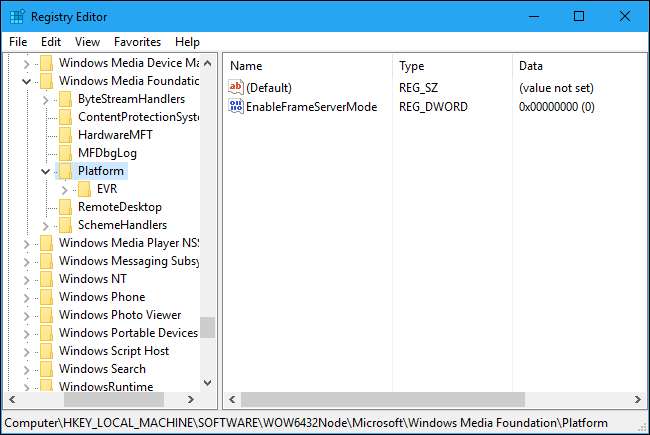
La partie suivante dépend de si vous utilisez une version 32 bits ou 64 bits de Windows pour effectuer ce processus. Pas certain? Voici comment vérifier . Si vous utilisez une version 32 bits de Windows 10, vous avez terminé - plus aucun ajustement n'est nécessaire. Si vous utilisez une version 64 bits de Windows 10, vous devrez également accéder à la touche suivante dans la barre latérale gauche:
HKEY_LOCAL_MACHINE \ SOFTWARE \ WOW6432Node \ Microsoft \ Windows Media Foundation \ Platform
Ajoutez le même paramètre ici, en cliquant avec le bouton droit de la souris sur la clé «Platform» et en ajoutant une valeur DWORD avec le nom «EnableFrameServerMode» et la valeur «0».
Vous pouvez maintenant fermer l'éditeur de registre. Votre modification prendra effet immédiatement. Relancez simplement toutes les applications où votre webcam était gelée et elles devraient fonctionner normalement - aucun redémarrage ou déconnexion nécessaire.
Si vous souhaitez annuler cette modification à l'avenir après que Microsoft a réellement corrigé Windows, revisitez simplement le même emplacement dans le registre et supprimez la valeur «EnableFrameServerMode» que vous avez ajoutée.
Téléchargez notre Hack de registre en un clic
EN RELATION: Comment savoir si j'exécute Windows 32 bits ou 64 bits?
Si vous ne souhaitez pas effectuer vous-même la modification du registre, vous pouvez téléchargez nos hacks de registre en un clic pour faire le changement par vous-même.
Encore une fois, vous aurez besoin de savoir si vous utilisez une version 32 bits ou 64 bits de Windows pour savoir quel hack de registre utiliser. Pas certain? Voici comment vérifier .
Ce ne sont que de petits fichiers .reg sur lesquels vous pouvez double-cliquer pour ajouter le paramètre ci-dessus et également le supprimer, si vous le souhaitez. Téléchargez simplement le hack, décompressez le fichier et double-cliquez sur le fichier «Activer la solution de contournement de la webcam (64 bits) ./ reg» ou «Activer la solution de contournement de la webcam (32 bits) .reg», selon la version de Windows 10 vous utilisez.
Acceptez d’ajouter les informations à votre registre et de relancer toutes les applications dans lesquelles votre webcam n’a pas fonctionné. Elles fonctionneront immédiatement sans aucune déconnexion ni redémarrage nécessaire.
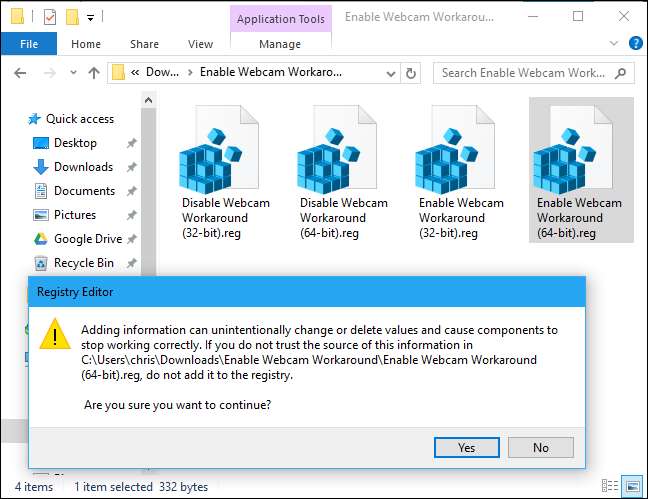
Si vous souhaitez supprimer le paramètre de registre une fois que Microsoft a déployé un correctif, double-cliquez simplement sur le fichier "Désactiver la webcam Workaround.reg" à la place. Si vous souhaitez voir ce que font ces hacks de registre ou d'autres, vous pouvez simplement cliquer avec le bouton droit sur le fichier .reg et sélectionner "Modifier".







